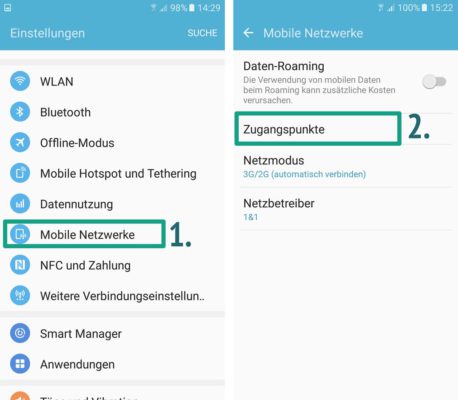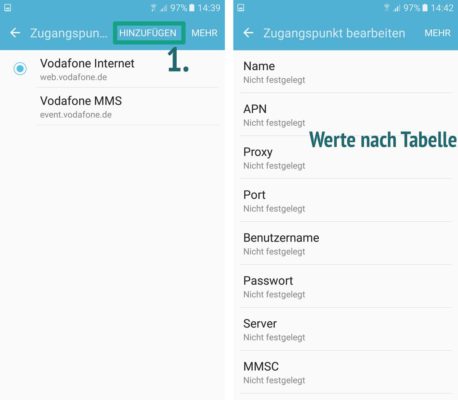Android: Mobiles Internet funktioniert nicht – APN Einstellungen Übersicht
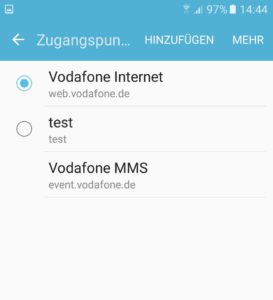
Falls bei dir das mobile Internet auf deinem Android Smartphone nicht funktioniert, findest du hier die Lösung
In diesem Tutorial wollen wir euch erklären, wie ihr unter Android das mobile Internet einrichtet, wenn dieses nicht funktioniert – inkl Übersicht der APN Einstellungen und Daten. Bei uns hat dies unter dem Samsung Galaxy und 1&1 Sim Karte nicht funktioniert. Das ganze wird auch bei anderen Android Smartphones wie dem Sony Xperia, HTC One und weiteren Modellen auftauchen, weshalb wir hier eine ausführliche Anleitung geben wollen, damit das mobile Internet auch bei dir funktioniert.
Wer ein neues Smartphone gekauft hat, der will damit auch von unterwegs auf das Internet zugreifen. Doch Sim Karte reinstecken und lossurfen klappt nicht immer. Auch wir hatten das Problem und fragten uns, wieso das mobile Internet einfach nicht auf unserem Android Smartphone laufen will. Dabei muss man neben dem Aktivieren der mobilen Daten noch einiges mehr beachten. Was genau, das stellen wir in diesem Tutorial vor, wenn das mobile Internet auf Android Smartphones und auch Tablets nicht funktioniert.
Ihr findet hier auch eine Liste an APN Einstellungen, die ihr dann einfach in eurem Smartphone hinterlegen müsst (je nachdem, bei welchem Anbieter ihr seid), damit es auch bei euch klappt.
Tutorial: Mobiles Internet aktivieren
Sollte das mobile Internet auf eurem Android Smartphone nicht auf Anhieb funktionieren, geht folgende Checkliste durch.
Inhalt
Schritt für Schritt Anleitung für Android Smartphones
Diese zeigt Schritt für Schritt, wie ihr vorgehen müsst:
- Schritt 1: Aktiviere das mobile Internet. Zum Tutorial!
- Schritt 2: Ist ein Zugangspunkt zum Mobilfunkbetreiber in Android hinterlegt? Zur Anleitung!
- Schritt 3: Trage den Zugangspunkt (APN) in deinem Android Smartphone ein. Dieser Zugangspunkt ist je nach Mobilfunkanbieter unterschiedlich. Zur ausführlichen Erläuterung!
- Schritt 4: Aktiviere den entsprechenden Zugangspunkt (APN), den du in Schritt 3 erstellt hast.
- Schritt 5: Falls das mobile Internet nicht direkt funktioniert, dann starte dein Smartphone ggf. neu, sodass die Einstellungen übernommen werden können.
Bitte beachte: Je nachdem, wo du dich gerade befindest, kann es auch kein mobiles Internet geben (bspw. Keller, Tunnel, Wald). Als Faustregel gilt: Wo du telefonieren kannst, sollte auch mobiles Internet sein!
Schritt 1: Aktiviere das Mobile Internet (Mobile Datenübertragung)
Bevor du andere Dinge überprüfst, solltest du schauen, ob bei Android die sogenannte mobile Datenübertragung überhaupt aktiviert ist. Das ist meist der Hauptgrund, warum das ganze nicht funktioniert. Je nach Gerät ist dies ein wenig anders, daher haben wir dazu ein seperates Tutorial erstellt:
Schritt 2: APN Zugangspunkt prüfen
Im zweiten Schritt prüfe, ob in deinem Android Smartphone ein APN Zugangspunkt hinterlegt ist. Gehe dazu folgendermaßen vor:
- Öffne die Android Einstellungen
- Tippe auf “Mobile Netzwerke” (bei anderen heißt es “Sim & Netzwerk”, bei älteren Android Versionen musst du auf “Mehr” tippen und dann auf “Mobilfunknetze”)
- Dann auf “Zugangspunkte (APN)”
Ist dort ein APN Zugangspunkt hinterlegt, dann solltest du prüfen ob dieser korrekt hast. Hast du bspw. eine neue SIM Karte eingelegt, könnte noch der falsche Zugangspunkt drin stehen. Ist hier noch alles leer, musst du ebenfalls einen neuen ergänzen. Sollte ein APN Zugangspunkt vom richtigen Mobilfunkanbieter drin stehen, dann solltest du die Daten überprüfen.
Auf jedenfall erledige Schritt 3.
Schritt 3: APN Zugangspunkt ergänzen
Tippe nun auf den Punkt “Hinzufügen” oben in der Leiste. Nun trägst du auf nachfolgenden Seite die Daten entsprechend deines Mobilfunkanbieters ein. Bei “Name” kannst du selber einen Wert definieren, um den Zugangspunkt zuordnen zu können. Die restlichen Einstellungen wie APN, Proxy und Co findest du unter nachfolgenden Link:
Die APN Daten werden automatisch gespeichert.
Schritt 4 / 5: Neue Einstellungen auswählen und prüfen
Gehe nun wieder zurück und tippe auf den runden Kreis vor deinem neuen Zugangspunkt. So wird nun dieser APN Zugangspunkt auf deinem Android Smartphone ausgewählt.
Prüfe nun, ob das mobile Internet funktioniert. Falls nicht, starte dein Smartphone neu. Falls immernoch nicht, melde dich einfach unten in den Kommentaren!
Mein mobiles Internet funktioniert immernoch nicht – und nun?
Nachfolgend weitere Lösungen zur Behebung des Problems:
- Wenn du bisher im Netz von eplus warst, aktiviere das nationale Datenroaming. Da eplus nun zum o2 Netz gehört, ist dies innerhalb von Deutschland ohne Zusatzkosten verbunden. Nur im Ausland solltest du dieses deaktivieren
Video Tutorial: So aktivierst du das mobile Internet
Wenn du keine Lust hast, dir alles durchzulesen, dann empfehle ich dir nachfolgendes Video anzusehen. Dieses zeigt ebenfalls Schritt für Schritt, wie du auf deinem Android Smartphone das mobile Internet aktivierst!
Funktioniert euer Internet immernoch nicht? Dann einfach einen Kommentar!